変形(ワープ)を同じ形で何度も適用する方法
複数のレイヤーを同時に変形できないのが難点ですが1枚ずつなら同じ形で変形させることが可能です 2009.4.1
| アクション登録 |
ワープは1枚のレイヤーにしか適用できないので複数のレイヤーを変形させるには個別にワープを適用するしかありません
しかし、全てのレイヤーに同じ変形を適用するのは手作業ではほぼ不可能です
そこでアクションに登録して後は自動処理で、という事になります
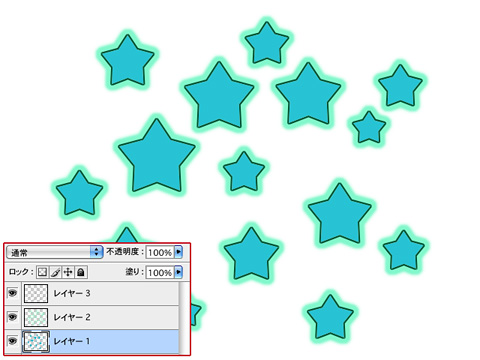 ●作例は3枚のレイヤーで作成しています、ベタ塗り・輪郭・線画です
●作例は3枚のレイヤーで作成しています、ベタ塗り・輪郭・線画です変形の基本となる初めの1枚をアクションに登録
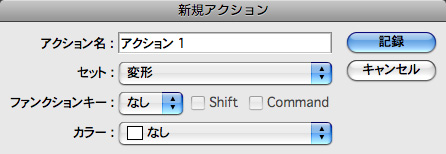
 ●ベタ塗りのレイヤーをワープで変形させた状態。変形を適用したらアクションの記録を停止するのを忘れずに
●ベタ塗りのレイヤーをワープで変形させた状態。変形を適用したらアクションの記録を停止するのを忘れずに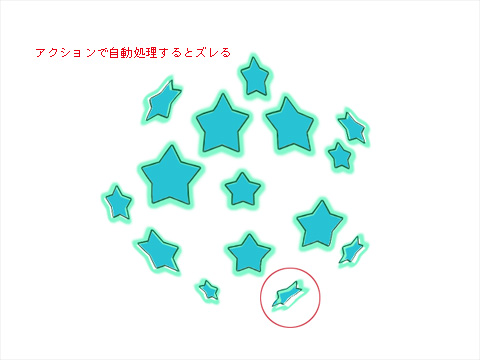 ●残りのレイヤー2枚にアクションを実行して変形、しかしよく見るとズレている。原因は各レイヤーのピクセルの位置が異なるためです
●残りのレイヤー2枚にアクションを実行して変形、しかしよく見るとズレている。原因は各レイヤーのピクセルの位置が異なるためです| レイヤーの外枠を揃える |
全く同じ変形を適用するにはレイヤーの外枠(※最も外にある上下左右のピクセルを囲むライン)を全て揃えておく必要があります
そこで多少手間がかかりますがレイヤーの隅にマーカーを入れます
※移動ツールでバウンディングボックスを表示したときのボックスを便宜上「外枠」と表現しています
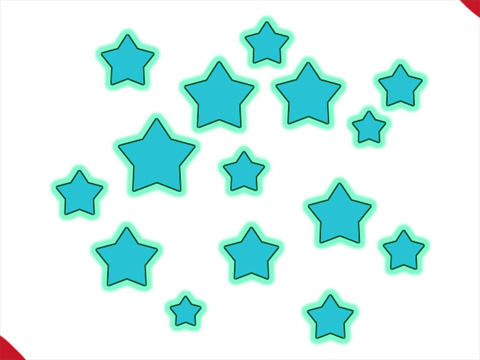 ●作例は3枚のレイヤーをワープで変形させるのでマーカーも3枚全てに入れます。どこか隅にブラシでマークしたら対角線上の隅にもマークします、全てのレイヤーにマーカーを入れたらカンバスを選択して切り抜いてください。これを忘れると狂います
●作例は3枚のレイヤーをワープで変形させるのでマーカーも3枚全てに入れます。どこか隅にブラシでマークしたら対角線上の隅にもマークします、全てのレイヤーにマーカーを入れたらカンバスを選択して切り抜いてください。これを忘れると狂います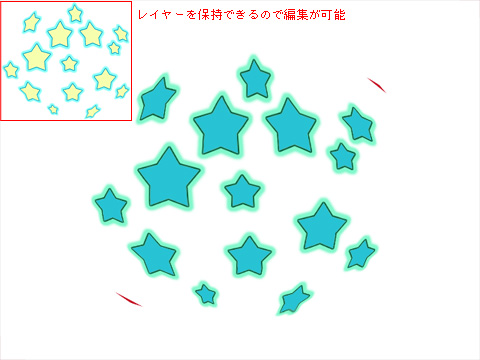 ●今度は正しく変形が適用されました。ズレもありません。レイヤーで分けている状態で変形を適用したので後からレイヤーの編集を行うことも可能になります。隅に入れたマーカーを忘れないうちに消しておきましょう。
●今度は正しく変形が適用されました。ズレもありません。レイヤーで分けている状態で変形を適用したので後からレイヤーの編集を行うことも可能になります。隅に入れたマーカーを忘れないうちに消しておきましょう。aquamary images